Win10睡眠功能消失怎么办?Win10睡眠功能消失的解决方法
很多用户在使用电脑的时候经常会用到睡眠功能,而最近有一些用户在使用的过程中发现自己的睡眠功能消失了,那么当我们遇到这种情况应该怎么办呢?下面就小编一起来看看操作的方法,有需要的用户可不要错过。
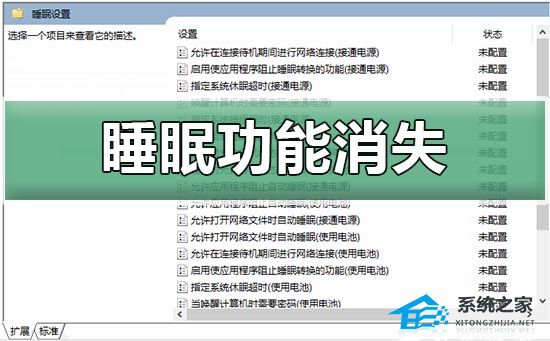
Win10睡眠功能消失的解决方法
1、按Windows+R键,打开运行,输入gpedit.msc点击确定打开本地组策略编辑器。
2、在本地组策略编辑器中,依次展开计算机配置→管理模板→系统→电源管理→睡眠设置。
3、双击打开睡眠时允许待机状态(S1-S3)(使用电池或者或接通电源)选择未配置,点击确定即可。
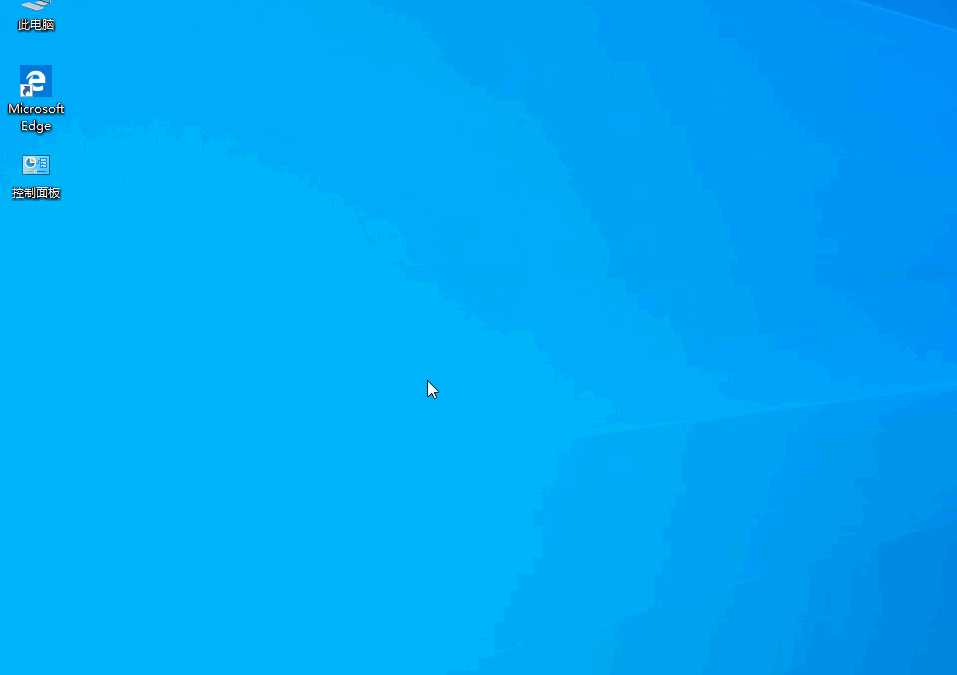
您可能感兴趣的文章
- 09-13windows11经典右键菜单
- 09-13win11添加软件快捷方式
- 09-13电脑右键怎么添加应用
- 09-13怎么在右键新建里添加
- 09-13win11右键bug
- 09-13win11右键无反应
- 09-13win11右键菜单
- 09-13windows11右键没反应
- 09-13win11鼠标右键选项怎么设置
- 09-08Win10右键添加以管理员身份运行的方法


阅读排行
推荐教程
- 08-12Win11 LTSC 根本不适合个人用户? LTSC版本的优缺点分析
- 08-12windows11选择哪个版本? Win11家庭版与专业版深度对比
- 08-21Win11如何更改系统语言?Win11更改系统语言教程
- 01-02如何设置动态壁纸? Win11设置壁纸自动更换的教程
- 08-18Win11截图快捷键在哪-Win11设置截图快捷键的方法
- 08-12win10系统怎么开启定期扫描病毒功能? win10定期扫描病毒功打开方法
- 08-30Win11微软五笔输入法如何添加?Win11微软五笔输入法添加方法
- 01-02电脑自动更换壁纸怎么关? Win7取消主题自动更换的教程
- 08-27Win11电脑怎么隐藏文件?Win11怎么显示隐藏文件/文件夹?
- 08-12win10机械硬盘怎么提升速度 Win10机械硬盘提高读写速度的方法




